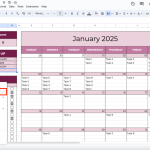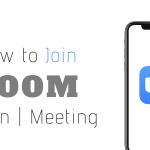Η δυνατότητα καταγραφής μιας σύσκεψης στο Microsoft Teams είναι πολύ χρήσιμη για την αποθήκευση των συζητήσεων, την ανασκόπηση των σημείων και την αναφορά για όσους δεν κατάφεραν να συμμετάσχουν σε μια σύσκεψη. Αν και η διαδικασία είναι απλή, είναι σημαντικό να γνωρίζετε πώς να την πραγματοποιήσετε. Ακολουθήστε τα παρακάτω βήματα για να καταγράψετε τη σύσκεψη σας στο Microsoft Teams.
Βήμα 1: Εκκίνηση της Σύσκεψης
Ανοίξτε την εφαρμογή Microsoft Teams και ξεκινήστε ή συμμετάσχετε στη σύσκεψη που θέλετε να καταγράψετε. Μπορείτε να το κάνετε είτε από το ημερολόγιο του Teams, είτε από την ομάδα ή την ατομική συνομιλία όπου έχει προγραμματιστεί η σύσκεψη.
Βήμα 2: Εξασφάλιση Δικαιωμάτων Καταγραφής
Για να καταγράψετε τη σύσκεψη, πρέπει να είστε είτε διοργανωτής είτε να έχετε την έγκριση του διοργανωτή. Αν δεν έχετε τα απαιτούμενα δικαιώματα, ζητήστε από τον διοργανωτή να ενεργοποιήσει την καταγραφή για εσάς.
Βήμα 3: Ξεκινώντας την Καταγραφή
Αφού είστε στη σύσκεψη και έχετε τα κατάλληλα δικαιώματα, κάντε κλικ στις τρεις τελείες (•••) που βρίσκονται στην πάνω δεξιά γωνία της οθόνης. Από το μενού που εμφανίζεται, επιλέξτε την επιλογή “Έναρξη Καταγραφής” (Start Recording). Μόλις ξεκινήσει η καταγραφή, όλα τα μέλη της σύσκεψης θα ειδοποιηθούν ότι η σύσκεψη καταγράφεται.
Βήμα 4: Παύση ή Σταμάτημα της Καταγραφής
Κατά τη διάρκεια της σύσκεψης, μπορείτε να σταματήσετε ή να παύσετε την καταγραφή ανά πάσα στιγμή. Για να το κάνετε, ξαναπατήστε τις τρεις τελείες (•••) και επιλέξτε “Διακοπή Καταγραφής” (Stop Recording). Μόλις ολοκληρωθεί η σύσκεψη, η καταγραφή θα αποθηκευτεί αυτόματα στο OneDrive ή στο SharePoint (ανάλογα με τις ρυθμίσεις του οργανισμού σας).
Βήμα 5: Πρόσβαση στην Καταγραφή
Μόλις η σύσκεψη ολοκληρωθεί και η καταγραφή έχει αποθηκευτεί, θα λάβετε έναν σύνδεσμο για την καταγραφή μέσω συνομιλίας στην εφαρμογή Teams. Μπορείτε επίσης να την βρείτε στο φάκελο της σύσκεψης στο Microsoft Stream, αν ο οργανισμός σας χρησιμοποιεί αυτή την υπηρεσία για αποθήκευση βίντεο.
Συμπέρασμα
Η καταγραφή μιας σύσκεψης στο Microsoft Teams είναι μια εξαιρετική δυνατότητα που βοηθά στην παρακολούθηση σημαντικών συζητήσεων και αποφάσεων. Ακολουθώντας τα παραπάνω βήματα, μπορείτε να καταγράφετε εύκολα τις συσκέψεις και να έχετε πρόσβαση στις καταγραφές για μελλοντική ανασκόπηση ή για εκείνους που δεν μπόρεσαν να παραστούν.